Khi sử dụng máy tính đôi khi chúng ta gặp phải một số sự cố liên quan đến hiển thị như: Hình ảnh bị lệch, bị lệch góc, bị lệch trên,… Đây là những lỗi rất cơ bản của màn hình và chúng ta có thể can thiệp để sửa. Trong bài viết này Thủ thuật phần mềm sẽ hướng dẫn các bạn cách chỉnh màn hình máy tính bị lệch hiệu quả nhất.
1. Đặt độ phân giải màn hình
Trên hệ điều hành Windows, chúng ta có thể thiết lập độ phân giải màn hình theo sở thích cá nhân. Nếu bạn đặt độ phân giải màn hình lớn hơn độ phân giải màn hình thì sẽ không hiển thị hết nội dung và nếu bạn đặt độ phân giải màn hình nhỏ hơn độ phân giải màn hình. khi đó nội dung sẽ bị thu nhỏ, viền màn hình sẽ có một khoảng đen. Để đặt độ phân giải màn hình, bạn cần làm như sau:
Bước 1: Đầu tiên các bạn click chuột phải vào Desktop chọn Display Settings.
Bước 2: Sau đó các bạn tìm đến phần Độ phân giải màn hình và tiến hành thiết lập độ phân giải khuyên dùng (Recommended).
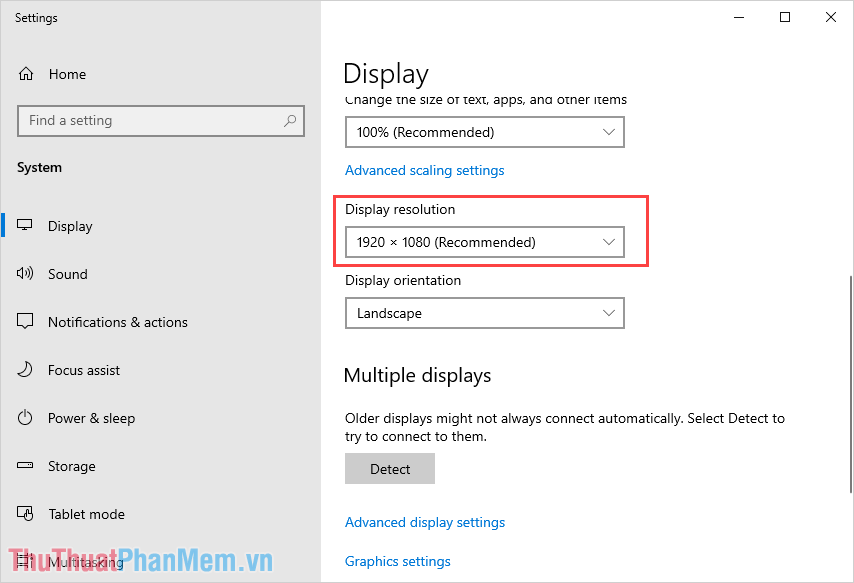
Vậy là setting độ phân giải hiển thị đã đúng với độ phân giải của màn hình, lúc này bạn sẽ thấy màn hình không còn bị lệch nữa. Nếu tình trạng lệch màn hình vẫn còn, mời bạn đọc tiếp phần 2 bên dưới.
2. Điều chỉnh cài đặt trên màn hình
Trên màn hình nào cũng có cụm phím cứng/cảm ứng nằm ở phía sau hoặc dưới màn hình để điều chỉnh các thông số cơ bản của màn hình như: màu sắc, chế độ hiển thị,… Ngoài những tính năng đó, phần cứng/cảm ứng này Cụm phím còn có chức năng tinh chỉnh độ lệch, cân bằng màn hình. Để sử dụng tính năng này, bạn cần làm như sau:
Bước 1: Xác định điều chỉnh phần cứng/màn hình cảm ứng và tìm nút Cài đặt/Tùy chọn (nếu không biết có thể ấn thử từng nút để tìm hiểu).
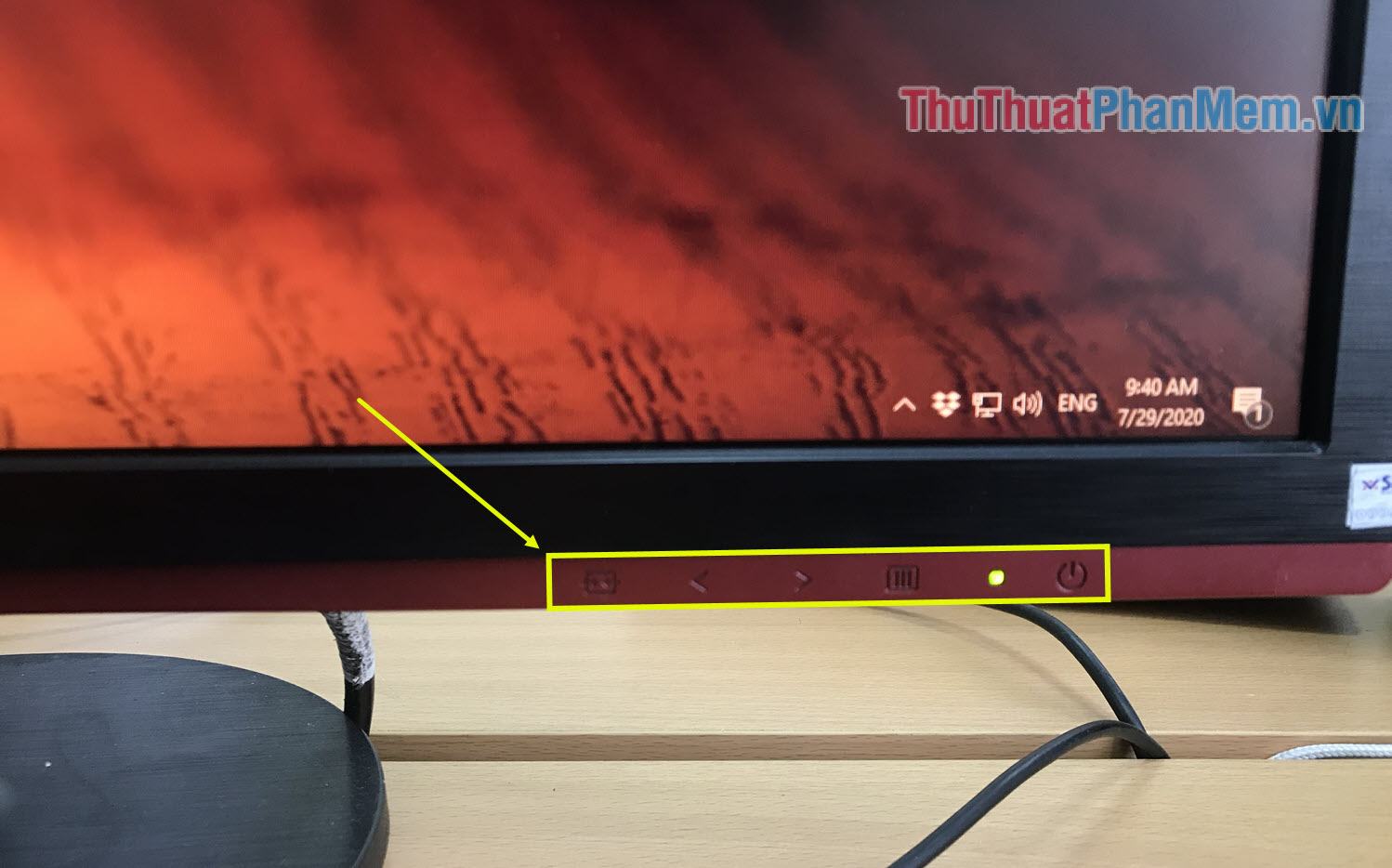
Bước 2: Sau khi Settings/Options xuất hiện, bạn chọn Image Setup (Tên mặt hàng có thể khác nhau, tùy thuộc vào nhà sản xuất) để tiến hành thiết lập thủ công màn hình.
Hiện tại màn hình đang bị nghiêng phải và nghiêng lên trên, chúng tạo ra các khoảng trống ở bên trái và bên dưới. Bây giờ, chọn H.Position và V.Position để điều chỉnh độ lệch cho màn hình.
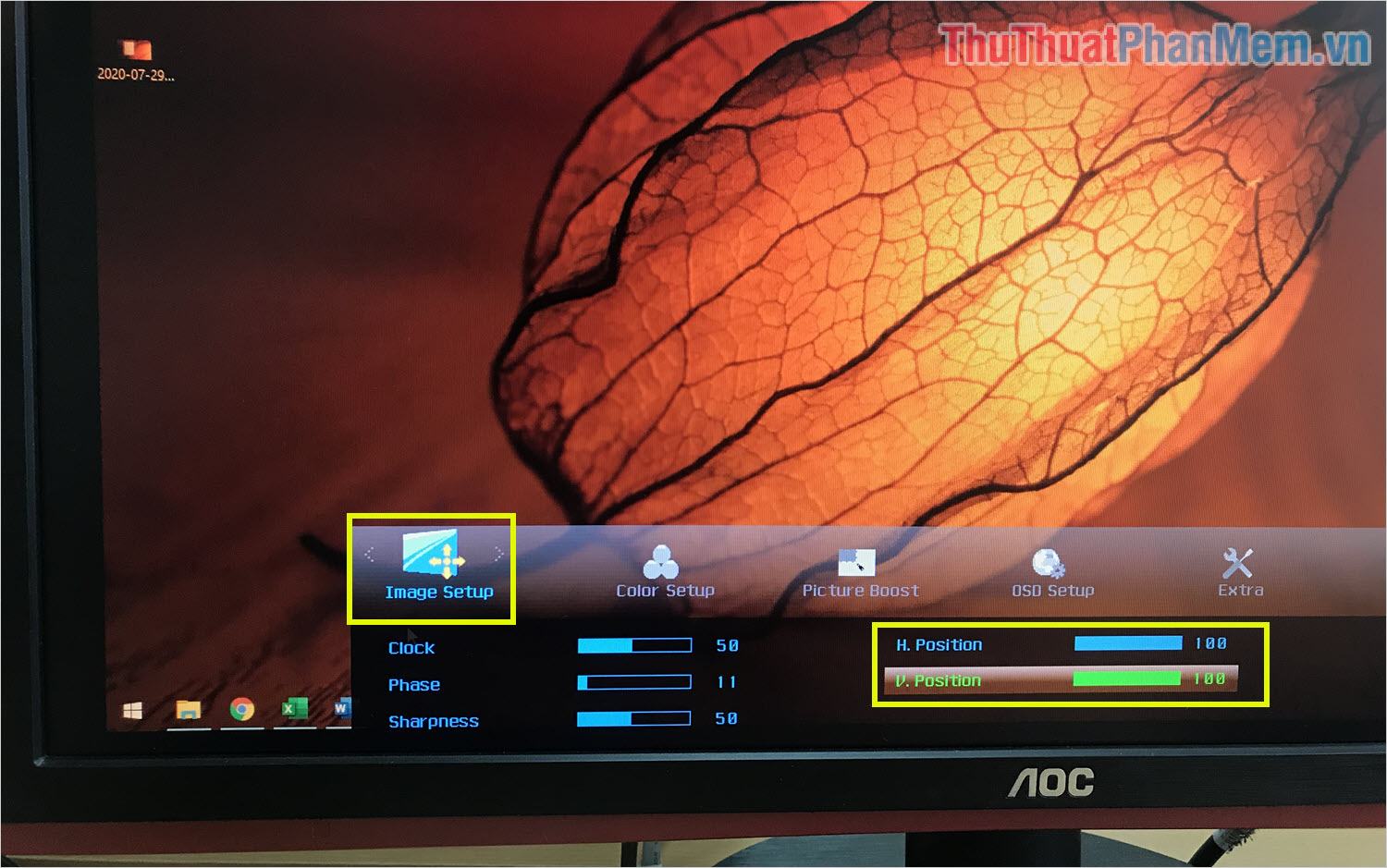
Khi căn chỉnh xong màn hình, bạn sẽ thấy chúng không bị lệch trái/phải, trên/dưới nữa, lúc này bạn chỉ cần đợi một lúc để khung hiển thị Tùy chọn/Cài đặt tự động tắt. hoàn thành.
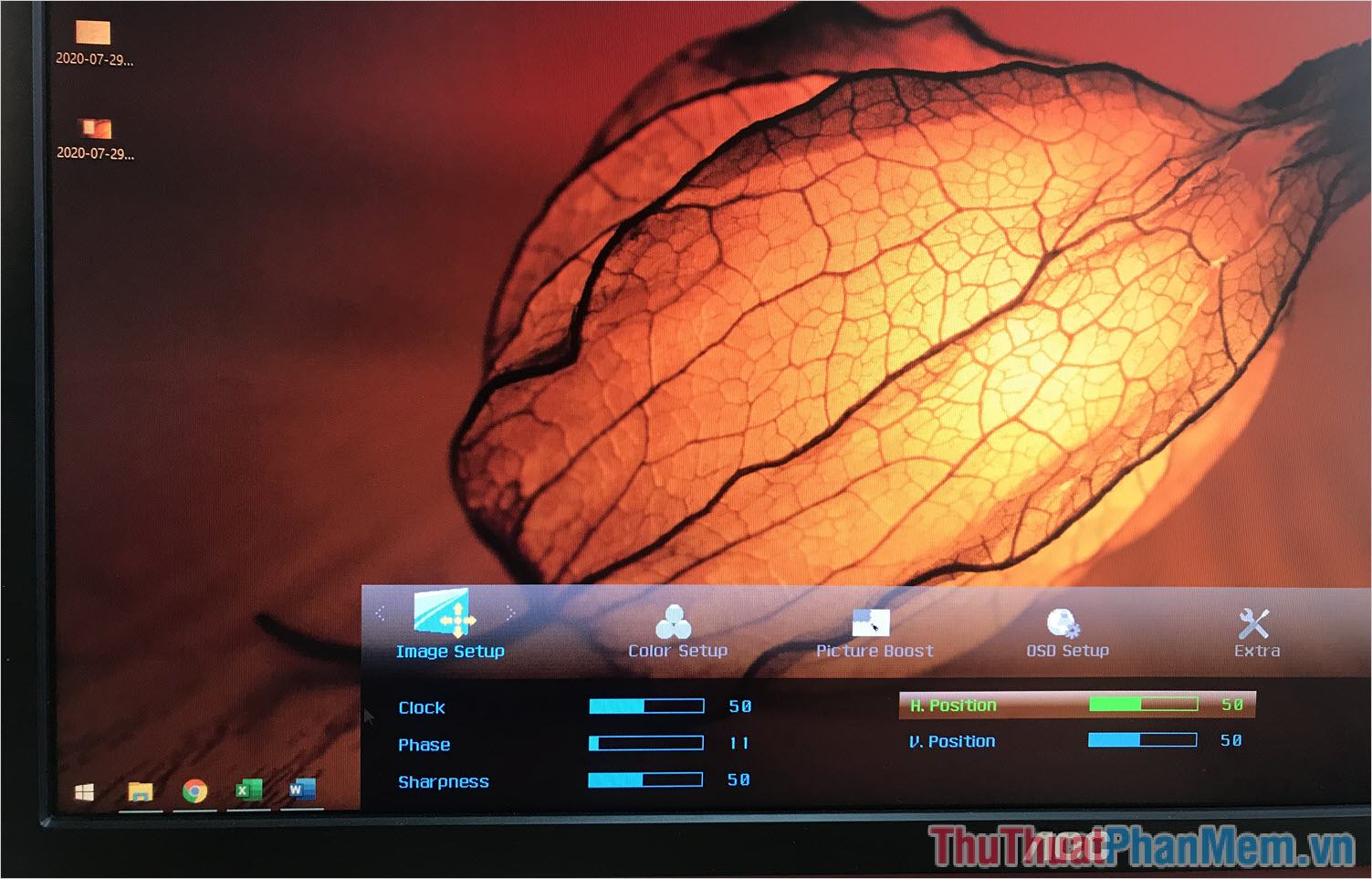
Trường hợp bạn căn H.Position và V.Position mà màn hình vẫn chưa căn giữa thì bạn tiến hành chọn Extra -> Restart/Auto Config (tên gọi tùy theo nhà sản xuất) để Reset màn hình về cài đặt gốc.
Sau khi cài đặt gốc, bạn hãy tiến hành căn chỉnh H.Position và V.Position như trên nếu vẫn còn sai lệch.
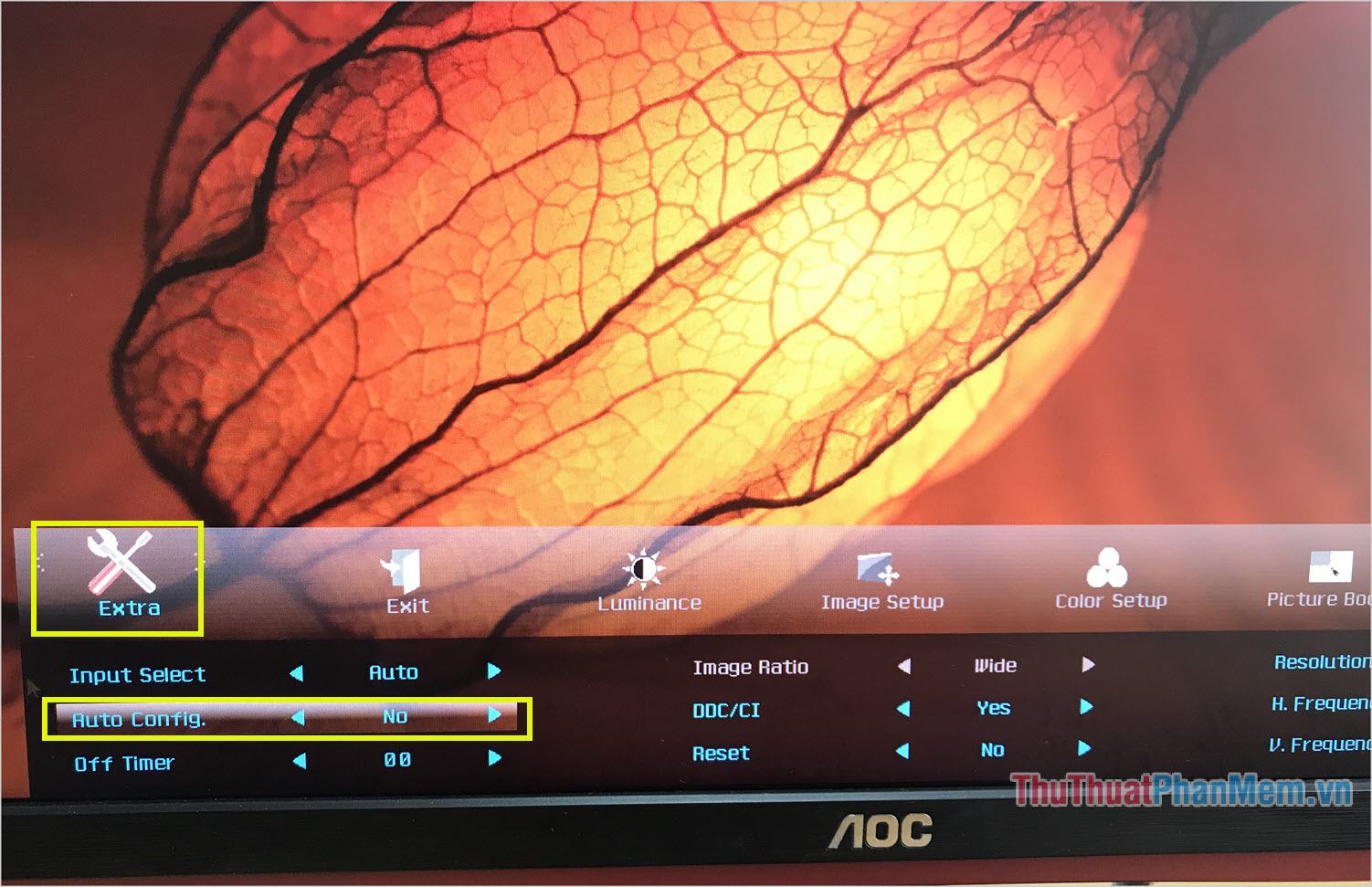
Trong bài viết này, Thủ thuật phần mềm đã hướng dẫn các bạn cách khắc phục màn hình máy tính bị lệch nhanh chóng và hiệu quả. Chúc một ngày tốt lành!
Bạn thấy bài viết Cách chỉnh màn hình máy tính bị lệch có đáp ướng đươc vấn đề bạn tìm hiểu không?, nếu không hãy comment góp ý thêm về Cách chỉnh màn hình máy tính bị lệch bên dưới để vietabinhdinh.edu.vn có thể thay đổi & cải thiện nội dung tốt hơn cho các bạn nhé! Cám ơn bạn đã ghé thăm Website: vietabinhdinh.edu.vn
Nhớ để nguồn bài viết này: Cách chỉnh màn hình máy tính bị lệch của website vietabinhdinh.edu.vn
Chuyên mục: Hình Ảnh Đẹp
Tóp 10 Cách chỉnh màn hình máy tính bị lệch
#Cách #chỉnh #màn #hình #máy #tính #bị #lệch
Video Cách chỉnh màn hình máy tính bị lệch
Hình Ảnh Cách chỉnh màn hình máy tính bị lệch
#Cách #chỉnh #màn #hình #máy #tính #bị #lệch
Tin tức Cách chỉnh màn hình máy tính bị lệch
#Cách #chỉnh #màn #hình #máy #tính #bị #lệch
Review Cách chỉnh màn hình máy tính bị lệch
#Cách #chỉnh #màn #hình #máy #tính #bị #lệch
Tham khảo Cách chỉnh màn hình máy tính bị lệch
#Cách #chỉnh #màn #hình #máy #tính #bị #lệch
Mới nhất Cách chỉnh màn hình máy tính bị lệch
#Cách #chỉnh #màn #hình #máy #tính #bị #lệch
Hướng dẫn Cách chỉnh màn hình máy tính bị lệch
#Cách #chỉnh #màn #hình #máy #tính #bị #lệch